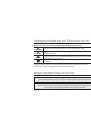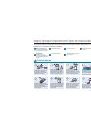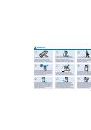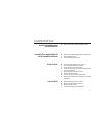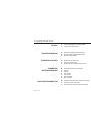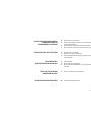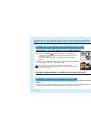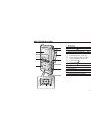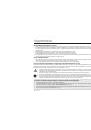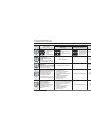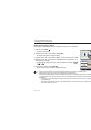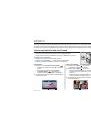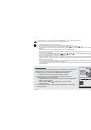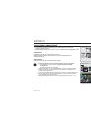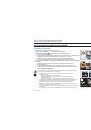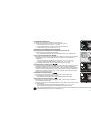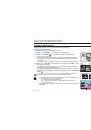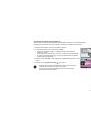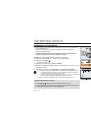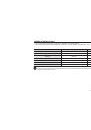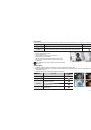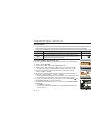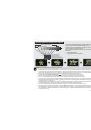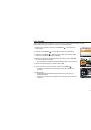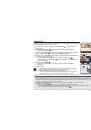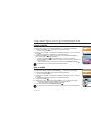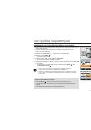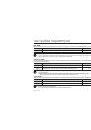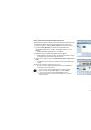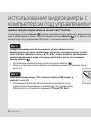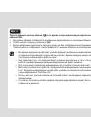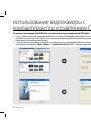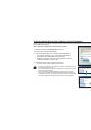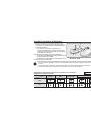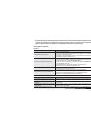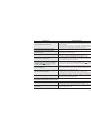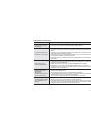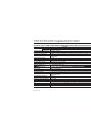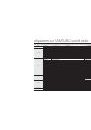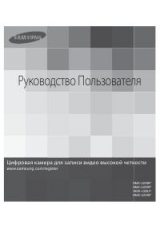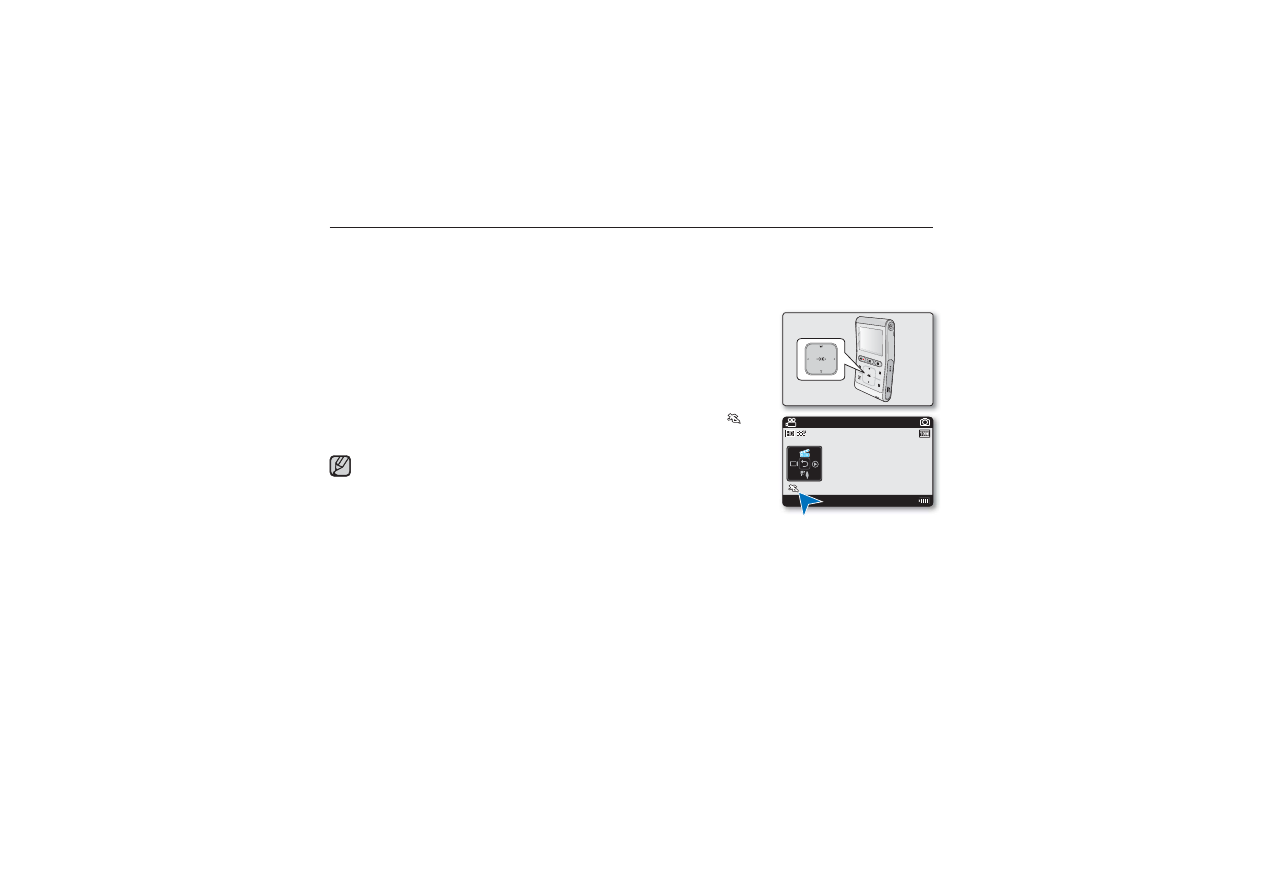
ОНТЕКСТНОЕ МЕНЮ (ФУНКЦИИ КНОПКИ OK)
В контекстном меню представлены наиболее часто используемые функции (функции кнопки OK),
соответствующие выбранному режиму.
При нажатии кнопки
OK
на ЖК-экране отображается контекстное меню с часто используемыми функциями.
+
Пример.: Настройка iSCENE в режиме записи видео с помощью контекстного меню (кнопка OK).
1.
Нажмите кнопку
OK
в режиме ожидания.
Отобразится контекстное меню.
2.
Нажмите кнопку
▲
, чтобы выбрать “
iSCENE
”.
Выделен значок iSCENE.
3.
При каждом нажатии кнопки
▲
режим iSCENE изменяется.
Выберите необходимый режим, после чего нажмите кнопку
OK
, чтобы
подтвердить выбор.
На экране отобразится индикатор выбранного элемента подменю (
).
Нажмите кнопку
OK
, чтобы выйти из контекстного меню.
Перед выбором элемента меню сначала необходимо проверить, указан ли
соответствующий режим.
Можно проверить индикатор выбранного режима, только если установлен режим
полного отображения информации на дисплее.
²
стр. 24
•
•
•
•
•
•
Russian_
23
01/01/2009 00:00
134Мин
STBY
3058